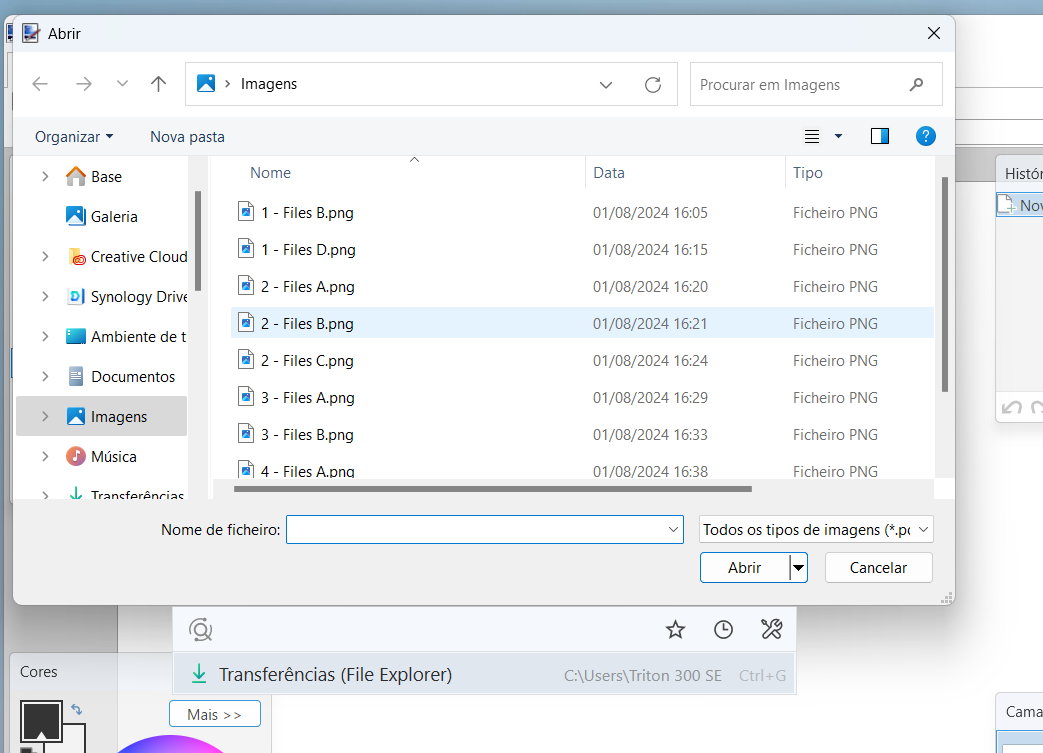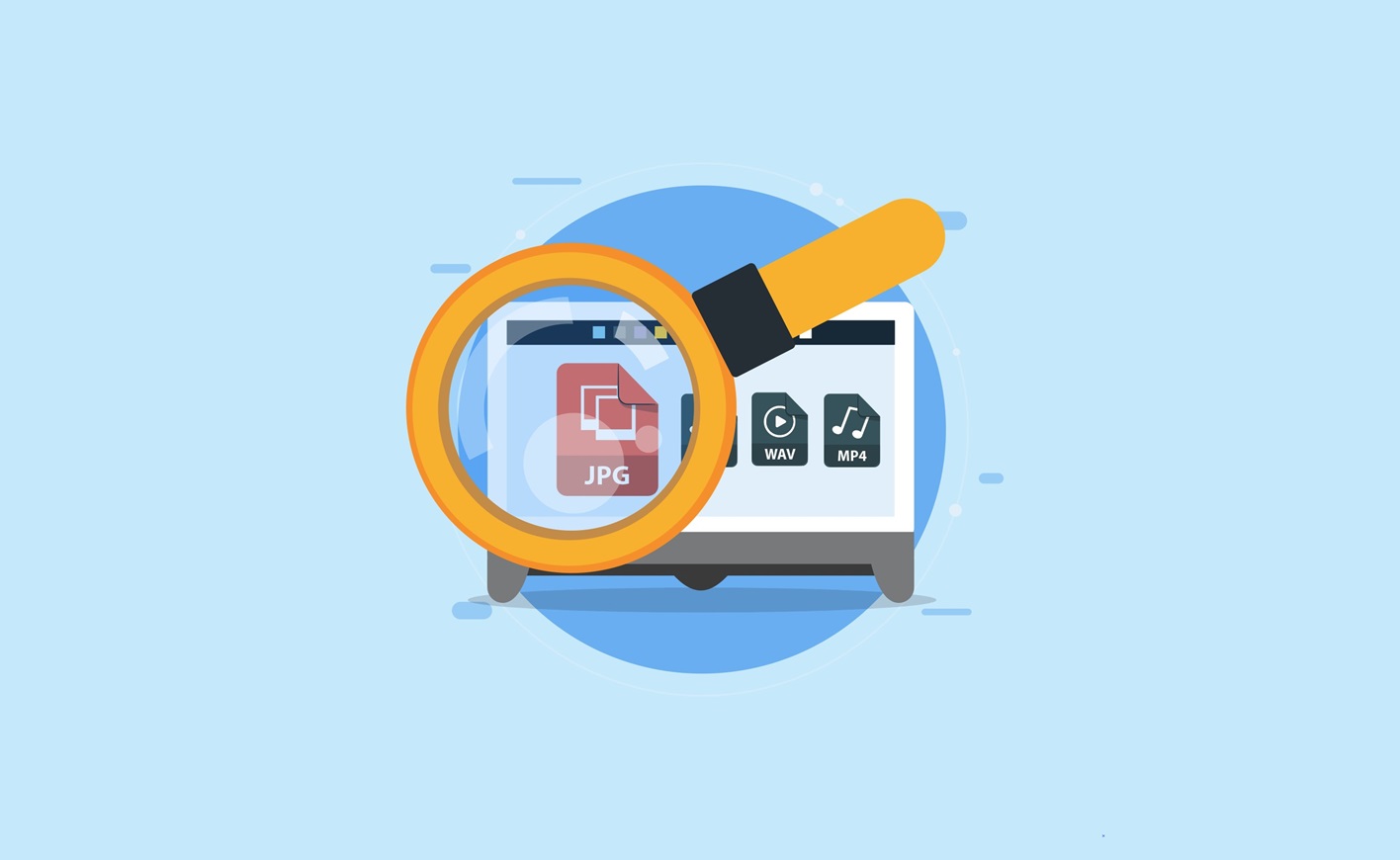O Explorador de Ficheiros nem sempre é uma boa ajuda para encontrar aquilo de que andamos à procura no sistema operativo – parece que lhe falta sempre um bocadinho assim, para ser uma solução de confiança para fazer a pesquisa de ficheiros no Windows. Mas há alternativas e a melhor é a Files. Agora, esta app vem com uma nova ferramenta de pesquisas instantâneas, a Listary, que é um dos focos deste guia – vamos explicar como a pode usar para localizar rapidamente qualquer ficheiro em todos os discos e pastas do computador.
1 – Se ainda não tem o Files, transfira e instale a versão mais recente a partir do site files.community/download. Clique em ‘Experimente o nosso instalador clássico’, em baixo, para descarregar o ficheiro ‘Files.Stable.exe’. Faça duplo clique, marque a opção ‘Launch when install completes’ e carregue no botão amarelo ‘Install’.
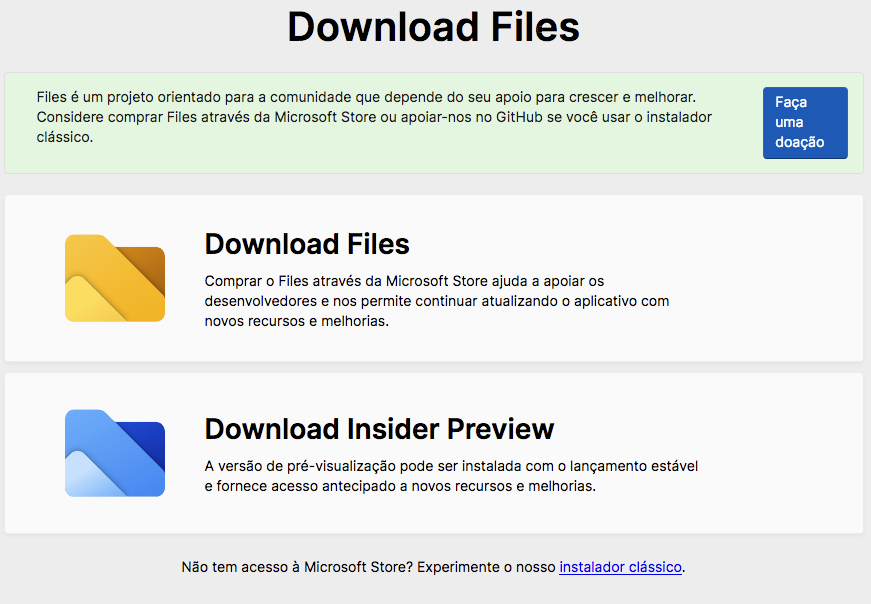
A seguir, descarregue o Listary – clique no botão azul ‘Download for Windows’. Siga as instruções de instalação, deixando a opção ‘Standard (recomendado)’ seleccionada. Mesmo no final, marque a opção ‘Run Listary’ e clique em ‘Finish’.
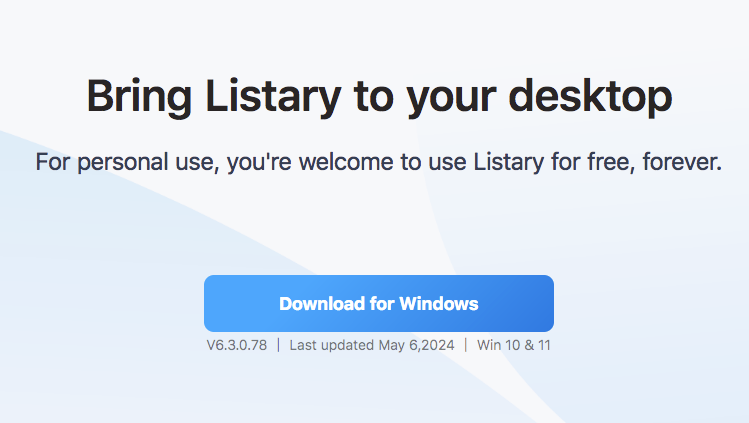
2 -Esta última app abre com um ecrã de boas-vindas que mostra como usar o Listary, sob duas formas: clicar no ícone que está na ‘Barra de tarefas’ ou duas vezes na tecla ‘Ctrl’ para abrir um campo flutuante de pesquisa.
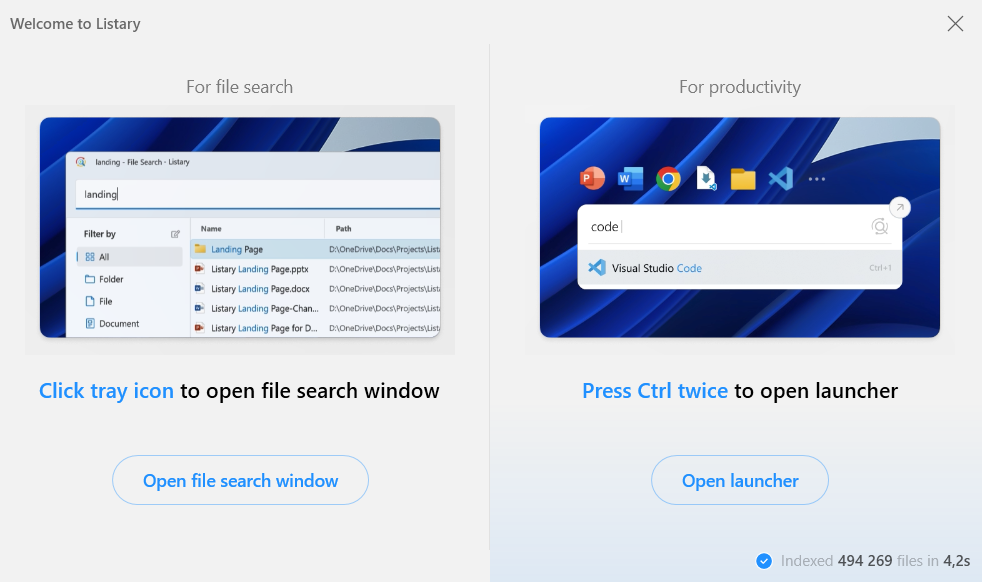
Comece por escolher ‘Open launcher’, para que este campo apareça: aqui, escreva o que quer procurar. Assim que o fizer, irá aparecer uma lista de potenciais correspondências, incluindo ficheiros, pastas e programas. Basta clicar no que quiser abrir.
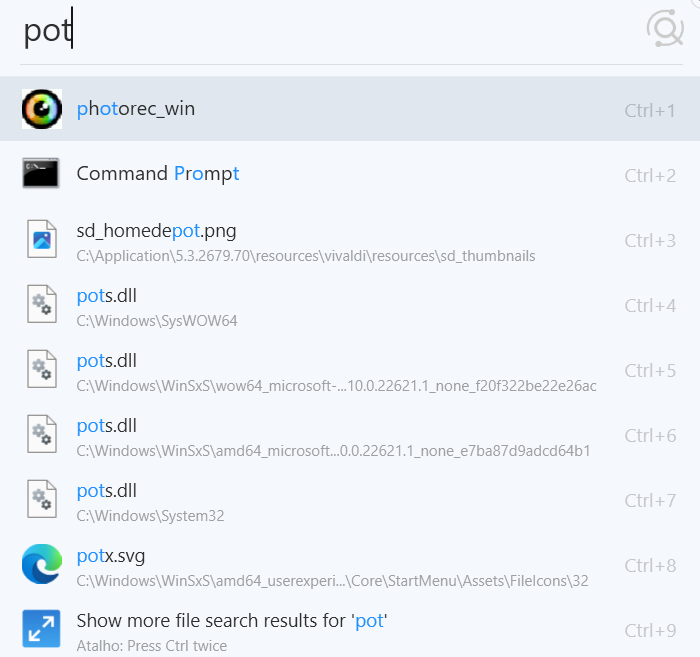
3 – Quando aparecem os resultados da pesquisa, verá que são apenas apresentados nove, de cada vez. Para ver mais, use a roda de scroll do rato ou arraste a barra de deslocamento para os poder ver a todos – no final irá estar a opção ‘Show more file results for’.
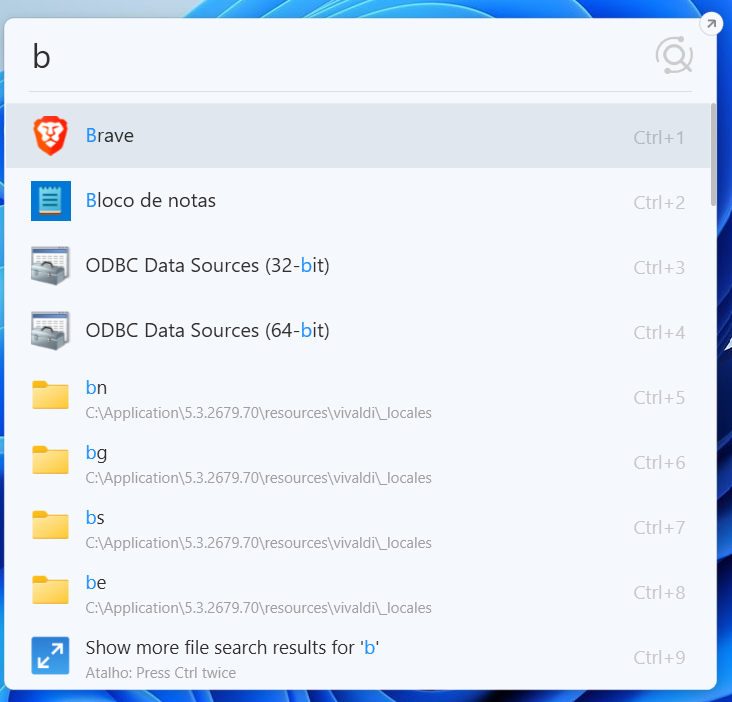
Ao clicar aqui, abre-se a nova ferramenta de pesquisa de ficheiros do Listary, onde podemos filtrar os resultados ao usar as opções do painel da esquerda: ‘Pasta’, ‘Ficheiro’ ou ‘Document’; também pode seleccionar a data da última modificação do ficheiro. Mais em baixo, está a opção ‘Rarely used files’, que pode ligar para excluir os ficheiros a que não acede com frequência.
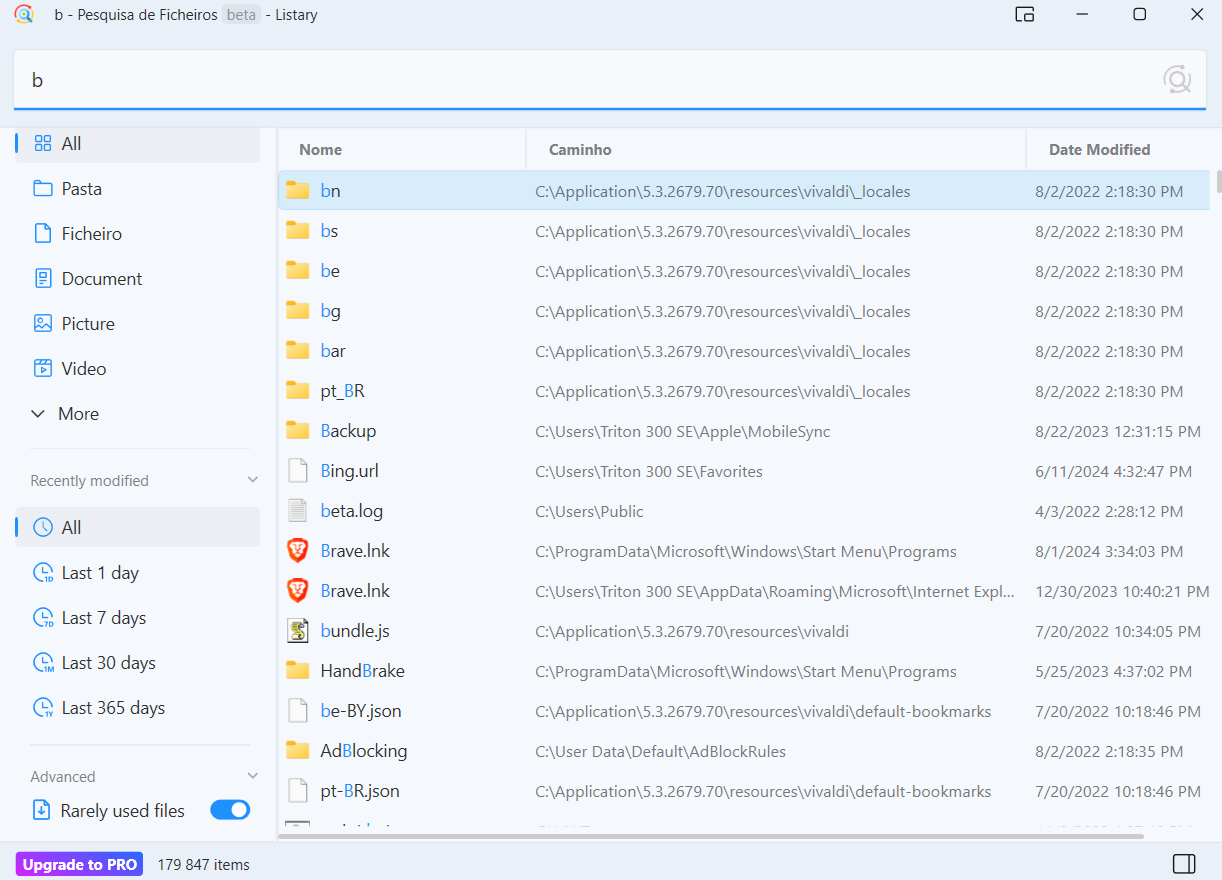
4 – Para usar o Listary em combinação com o Files, abra este último programa, carregue duas vezes a tecla ‘Ctrl’ e verá a barra de pesquisa do Listary aparecer dentro do Files, para fazer pesquisas aqui. Tal como no passo 2, escreva uma ou mais palavras-chave para que apareça uma lista de resultados. Mais uma vez, são apresentados nove de cada vez, por isso utilize a barra de deslocamento ou a roda do rato para navegar na lista.
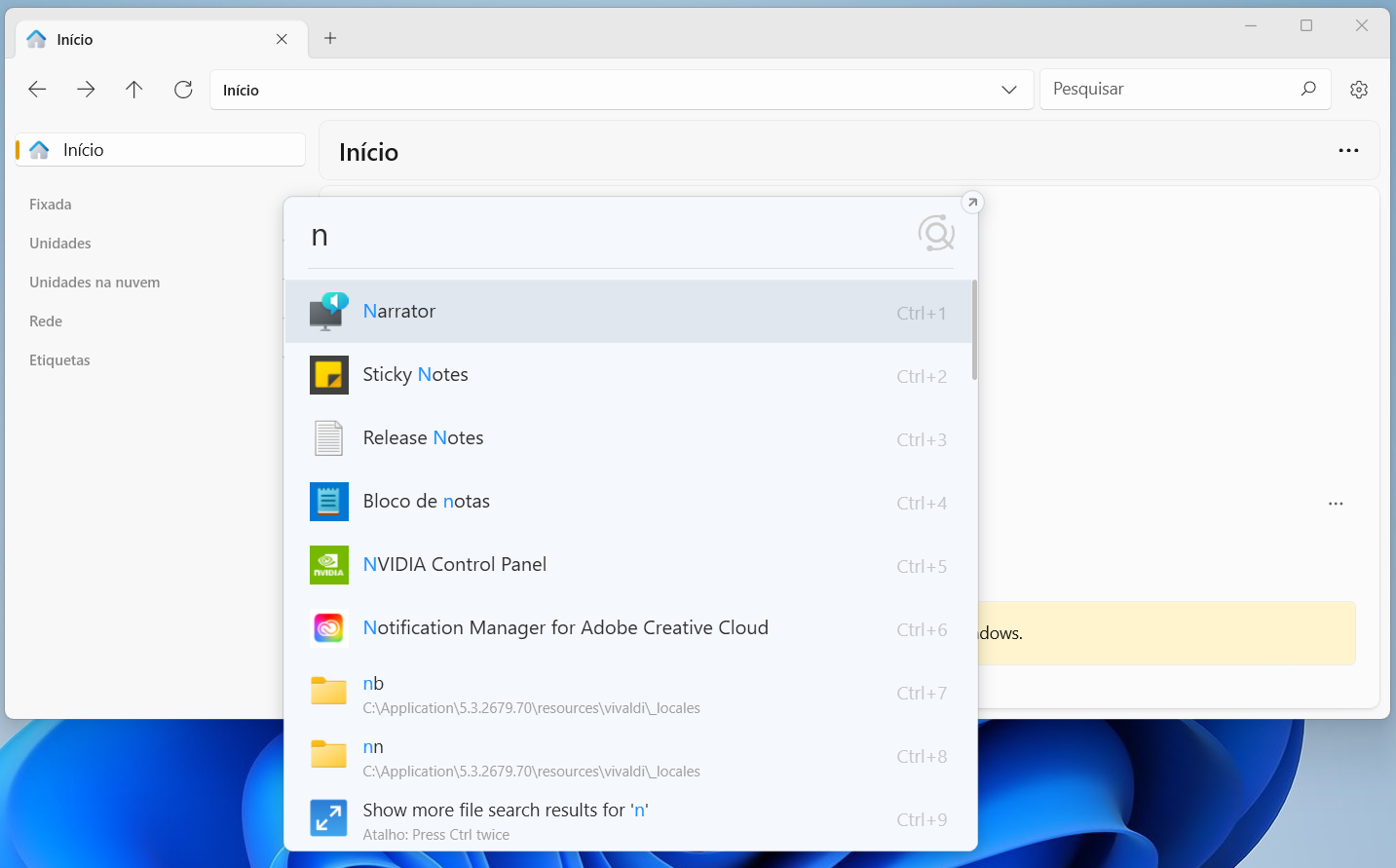
5 – Clique com o botão direito do rato num resultado para que apareça o menu de contexto, onde estarão as opções relevantes para o ficheiro em questão. Muitas são semelhantes às do Explorador de Ficheiros, mas algumas são exclusivas do Listary, incluindo ‘Abrir pasta que contem’, logo ao início na parte superior do menu: se carregar aqui, abre rapidamente a pasta principal do ficheiro.
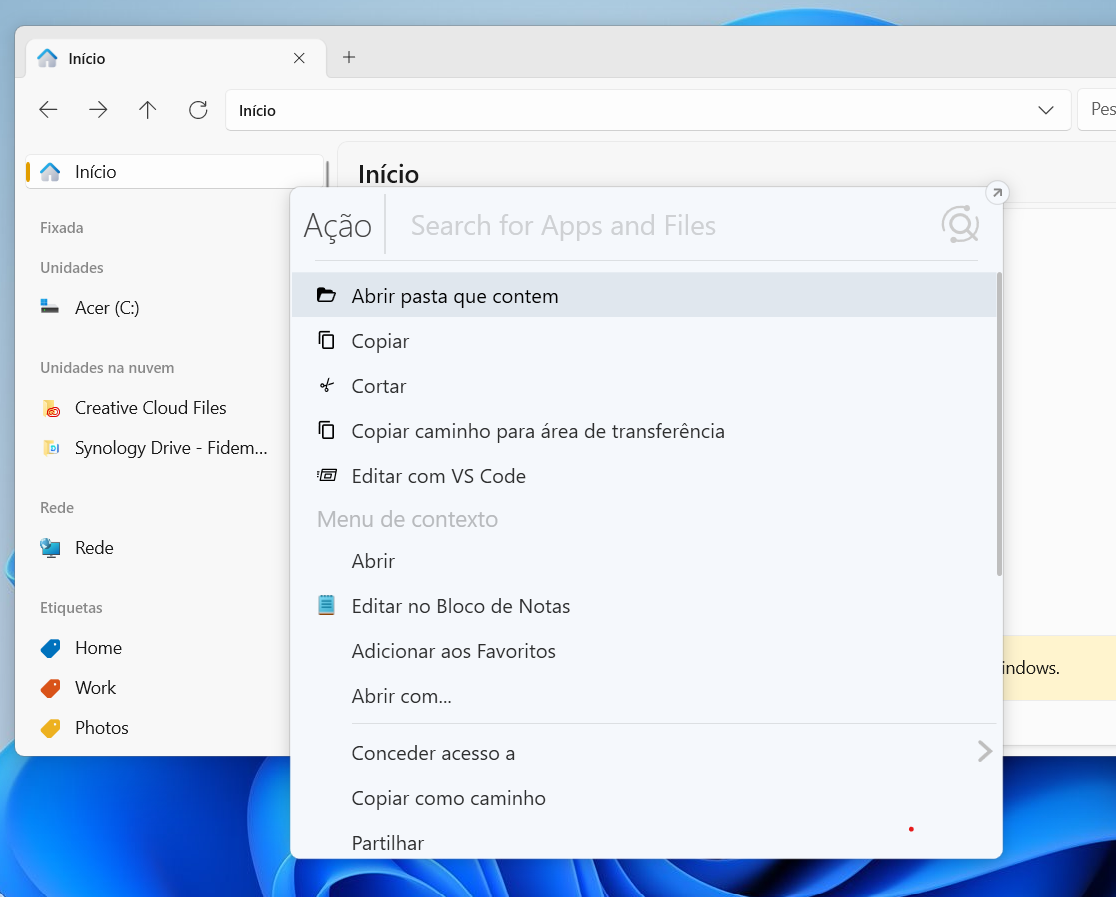
6 – Apesar de ter sido adicionada a compatibilidade com o Listary, o Files não “abandonou” a sua própria ferramenta de pesquisa: use-a quando quiser restringir a sua busca à pasta actual. À medida que escreve, os ficheiros e pastas correspondentes serão apresentados num menu pendente: clique num deles para abrir ou prima ‘Enter ‘para apresentar os resultados na interface principal desta app. O Files 3.4 também adicionou um novo recurso à sua ferramenta de pesquisa: à medida que digita, a janela principal torna-se um filtro para mostrar apenas os itens que correspondem aos seus termos de pesquisa.
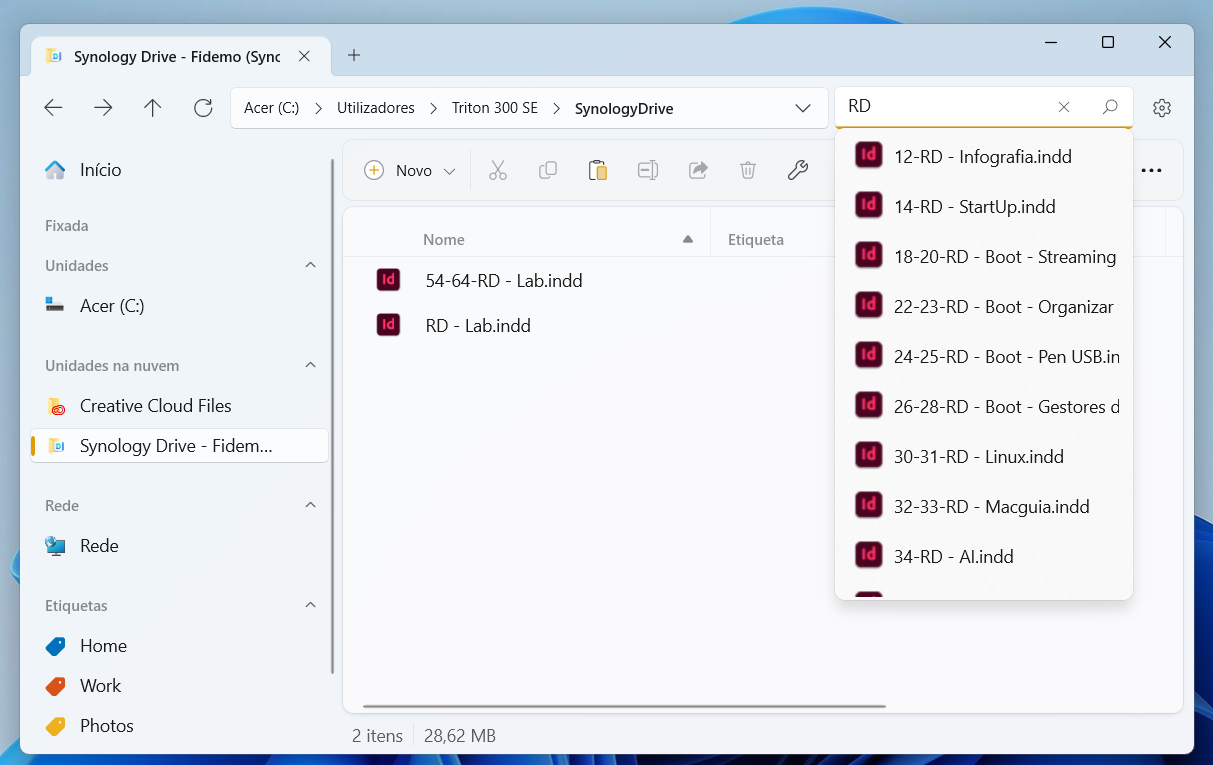
7 – O Listary também tem uma barra chamada ‘Quick Switch’, uma ferramenta de pesquisa que funciona com a maioria dos programas e que permite abrir/guardar ficheiros. Esta barra aparece quando clicamos na opção de ‘Abrir’ um ficheiro, no menu respectivo desse programa. A ‘Quick Switch’ fica sempre por baixo da janela de abertura de ficheiros, como podemos ver no Paint. NET.
Podemos usá-la para encontrar rapidamente um ficheiro ou pasta, além de nos dar acesso fácil às pastas favoritas e às que acedemos recentemente. Se carregar no ícone das ferramentas, também pode entrar na última pasta que abriu no Explorador de ficheiros ou no Files.